对于使用iPhone的用户来说,管理手机存储空间是一项需要长期关注的任务,随着日常使用的App数量逐渐增加,学会高效清理不需要的应用程序显得尤为重要,本文将系统梳理iOS系统下已下载App的删除方法,并针对常见疑问提供解决方案。
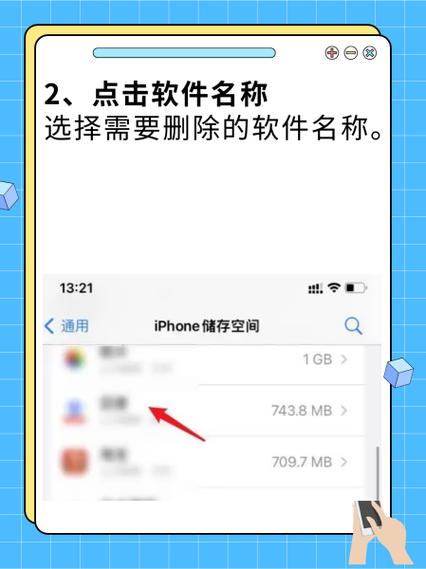
基础删除方式
最直接的删除操作可通过主屏幕完成,长按待删除的App图标直至出现菜单弹窗,选择「移除App」后会出现两个选项:
- 仅从主屏幕移除:图标从当前页面消失,但程序仍保留在App资源库中
- 删除App:彻底清除应用程序及关联数据
需特别注意的是,部分系统预装应用(如计算器、天气等)仅支持从主屏幕隐藏,无法完全删除,这类应用在移除后会继续存在于App资源库,需要时可随时重新添加至主屏幕。
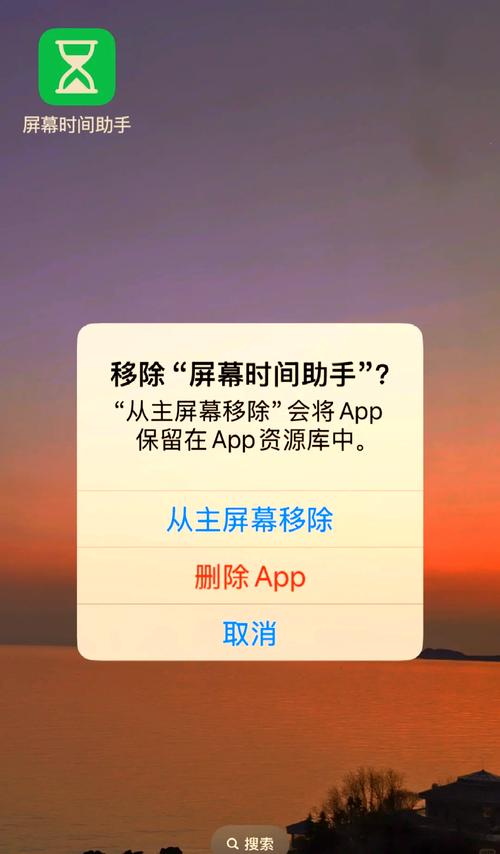
资源库深度管理
2020年iOS 14引入的App资源库功能,让应用管理有了更多可能性:
- 右滑至最末屏进入资源库
- 长按文件夹可展开查看分类应用
- 在资源库内同样支持长按删除操作
建议每月定期整理资源库,将高频使用的应用拖回主屏幕,低频应用可直接删除,通过顶部搜索栏输入关键词,能快速定位目标应用。
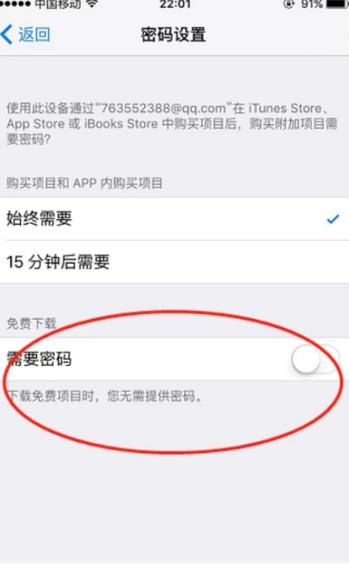
存储空间优化方案
当手机存储空间告急时,可进入「设置」-「通用」-「iPhone存储空间」,系统会自动生成应用占用空间排行榜,这里提供三个实用技巧:
- 批量清理:点击右上角「编辑」进入多选模式,连续勾选多个App进行删除
- 数据残留检查:某些已卸载应用仍会保留文档数据,需在此界面二次清除
- 离线数据识别:优先处理视频类、游戏类等易产生缓存文件的应用
高频问题解答
Q:误删应用如何恢复?
通过App Store进入「账户」页面,在「已购项目」中找到对应应用,点击云下载图标即可,已购买的内容不会重复收费。
Q:订阅制App删除后是否持续扣费?
务必在删除前前往「设置」-「Apple ID」-「订阅」中取消服务,单纯删除应用不会终止订阅协议。
Q:企业版应用无法正常删除?
长按图标无响应时,可尝试进入「设置」-「通用」-「VPN与设备管理」,找到对应描述文件进行移除。
个人维护建议
定期清理应成为手机使用习惯的重要环节,建议每季度末进行深度整理:
- 检查三个月未开启的应用
- 清理社交软件的聊天缓存
- 核对订阅服务的有效性
- 备份重要数据至iCloud
对于存储空间不足64GB的机型,推荐开启「自动卸载未使用应用」功能(设置路径:App Store-卸载未使用的App),该功能可在保留用户数据的前提下移除应用本体,需要时重新下载即可快速恢复使用环境。
保持手机存储空间在20%以上的可用容量,不仅能提升系统运行流畅度,还能有效延长闪存颗粒的使用寿命,通过科学的应用管理策略,完全可以让iPhone保持高效稳定的使用状态。









评论列表 (0)